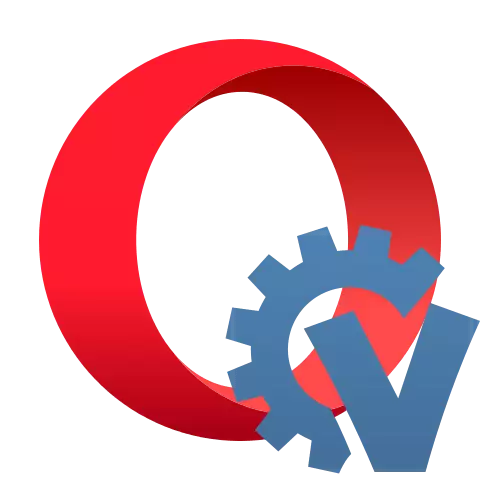
సోషల్ నెట్వర్క్స్తో అనుకూలమైన పరస్పర చర్య కోసం ఇప్పుడు తరచుగా బ్రౌజర్ల కోసం ప్రత్యేక పొడిగింపులను ఉత్పత్తి చేస్తుంది. సామాజిక నెట్వర్క్లో కమ్యూనికేషన్ కోసం ఉత్తమ మరియు ఫంక్షనల్ పరిష్కారాలలో ఒకటి VKontakte Opera కోసం VKOPT.
Opera కోసం VKOPT తో పని
Opera బ్రౌజర్కు VKOPT సప్లిమెంట్ సెట్ ఎలా వివరంగా పరిగణించండి, అది ఏర్పాటు, మరియు నేరుగా సోషల్ నెట్వర్క్ Vkontakte లో సర్ఫింగ్ ఉన్నప్పుడు కార్యాచరణను ఉపయోగించండి.దశ 1: సంస్థాపన
వాస్తవానికి, క్రోమియం టెక్నాలజీ యొక్క డెవలపర్లు ఏ ఒపెరా ఆధారంగా, మీడియా వ్యవస్థ యొక్క కాపీరైట్ హోల్డర్ల కాపీరైట్ను అంతరాయం కలిగించగలిగే కొన్ని పొడిగింపు పనులను పరిగణనలోకి తీసుకునే వాస్తవం, ఇది ఒపేరా యొక్క అధికారిక స్టోర్ సప్లిమెంట్ల నుండి తొలగించబడింది. ఫలితంగా, VKOPT ను ఇన్స్టాల్ చేయడానికి సాధారణ మార్గం పనిచేయదు. అయితే, ఒక ప్రత్యామ్నాయ ఎంపిక ఉంది.
శ్రద్ధ! మా సైట్ యొక్క సంపాదకీయ కార్యాలయం చట్టంతో సమస్యలను నివారించడానికి పైరేట్ కంటెంట్ను డౌన్లోడ్ చేయడానికి VKOPT ను ఉపయోగించడానికి మీ పాఠకులకు సలహా ఇవ్వదు. బహిరంగ ప్రజలలో మాత్రమే ఫోటోలు మరియు వీడియోలను మాత్రమే డౌన్లోడ్ చేయమని మేము సిఫార్సు చేస్తున్నాము.
మీరు ఈ బ్రౌజర్ యొక్క డెవలపర్ మోడ్ ద్వారా Opera కోసం VKOPT ను ఇన్స్టాల్ చేయవచ్చు.
Opera కోసం VKOPT తో ఆర్కైవ్ డౌన్లోడ్
- పై లింక్ ద్వారా, Opera కోసం తాజా పొడిగింపు వెర్షన్ డౌన్లోడ్ - ఫైల్ బ్రౌజర్, ఇది యొక్క పేరు "Chrome.zip" న ముగుస్తుంది. ఈ సంస్కరణను "తాజా విడుదల" తో గుర్తించబడాలి.
- తరువాత, డౌన్లోడ్ చేసిన జిప్ ఆర్కైవ్ యొక్క కంటెంట్లను ఒక ప్రత్యేక డైరెక్టరీకి అన్ప్యాక్ చేయండి.

పాఠం: ఒక జిప్ ఆర్కైవ్ను ఎలా తెరవాలి
- బ్రౌజర్ ఇంటర్ఫేస్ యొక్క ఎగువ ఎడమ మూలలో Opera లోగో క్లిక్ చేయండి. అప్పుడు మీరు పదేపదే ప్రారంభ మెనుల్లో "విస్తరణ" కు వెళ్ళండి.
- విండో యొక్క ఎగువ కుడి మూలలో ప్రదర్శించబడుతుంది, "డెవలపర్ మోడ్" స్విచ్కు శ్రద్ద. ఇది చురుకుగా లేకపోతే, దానిపై క్లిక్ చేయండి.
- ఆ తరువాత, విండో ఎగువన, "డౌన్లోడ్ అముష్తీయ పొడిగింపు" బటన్ కనిపించాలి, ఇది క్లిక్ చేయాలి.
- ఒక కేటలాగ్ ఎంపిక విండో తెరుచుకుంటుంది. పొడిగింపుతో ఆర్కైవ్ యొక్క కంటెంట్లను గతంలో అన్ప్యాక్ చేసి ఫోల్డర్ ఎంపికను క్లిక్ చేసిన డైరెక్టరీకి వెళ్లండి.
- ఆ తరువాత, VKOPT వ్యవస్థాపించిన పొడిగింపుల జాబితాకు జోడించబడుతుంది మరియు సక్రియం చేయబడుతుంది, మరియు యాడ్-ఆన్ ఐకాన్ బ్రౌజర్ టూల్బార్లో కనిపిస్తుంది. ఇప్పుడు మీరు సోషల్ నెట్వర్క్ vkontakte లో సర్ఫింగ్ అది ఉపయోగించవచ్చు.


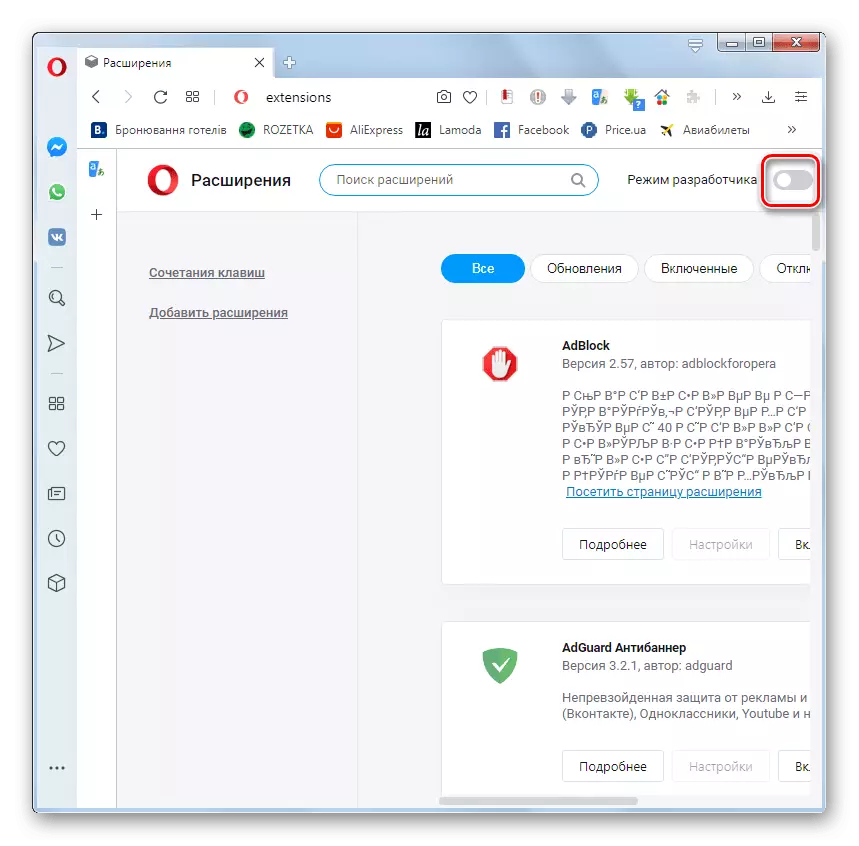

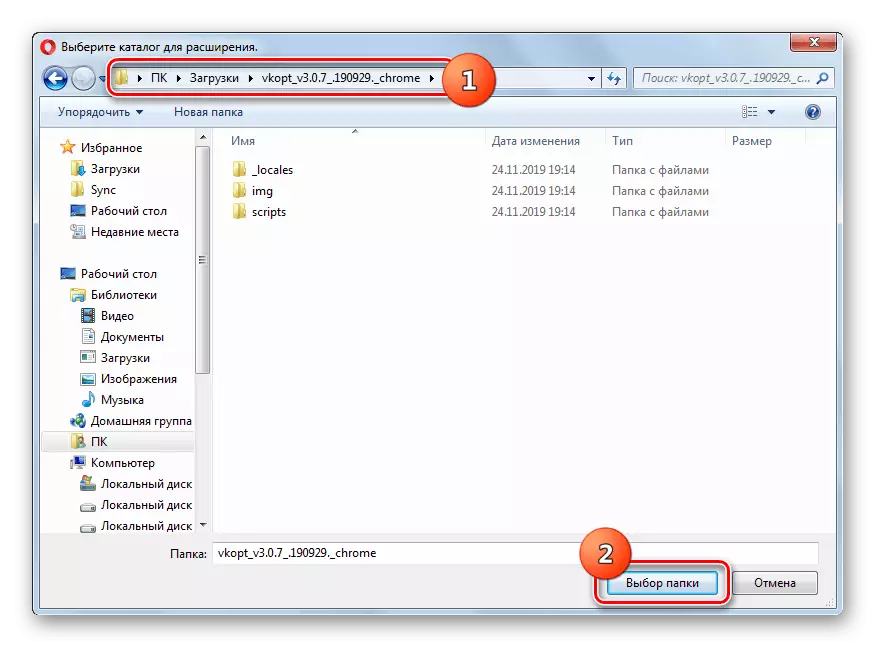
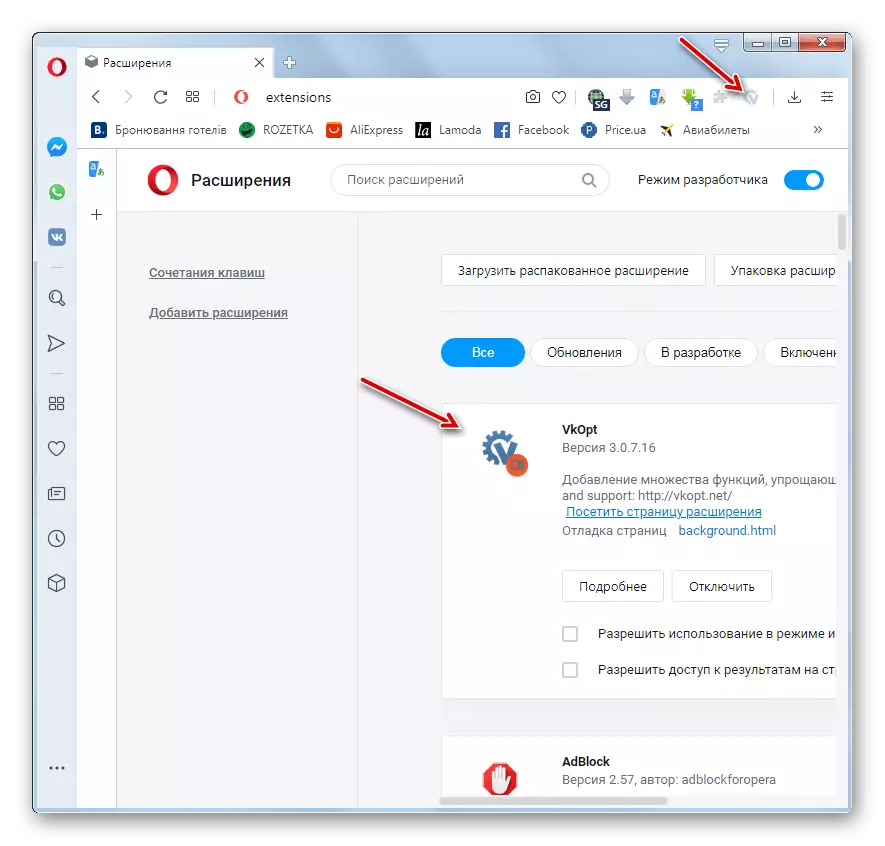
సంస్థాపన యొక్క ఈ పద్ధతి యొక్క ప్రయోజనం దాని సాపేక్ష సరళత. ప్రధాన నష్టం అనేది కొత్త నవీకరణల విడుదలను ప్రతిసారీ మాన్యువల్గా ప్రతిసారీ పునఃస్థాపించవలసి ఉంటుంది.
పైన వివరించిన లేకపోవడం లేదు దీనిలో సంస్థాపన పద్ధతి కూడా ఉంది, అంటే, ఒక ఆటోమేటిక్ నవీకరణ ఉంది. నిజం, దాని అమలు కోసం అల్గోరిథం కొంతవరకు మరింత క్లిష్టంగా ఉంటుంది, ఎందుకంటే అదనంగా వినియోగదారు స్క్రిప్ట్గా ఇన్స్టాల్ చేయబడింది.
- మొదటి మీరు Opera బ్రౌజర్ లోకి Opera- స్క్రిప్ట్స్ అమలు అనుమతించే పొడిగింపును ఇన్స్టాల్ చేయాలి. ఉదాహరణకు, మీరు Tampermonkey ఉపయోగించవచ్చు. ఇది ప్రామాణిక మార్గంలో ఇన్స్టాల్ చేయబడింది. దిగువ లింక్పై అధికారిక స్టోర్ అదనంగా దుకాణాలలో ఈ పొడిగింపు పేజీకి వెళ్లండి మరియు "Opera కు జోడించు" బటన్పై క్లిక్ చేయండి.
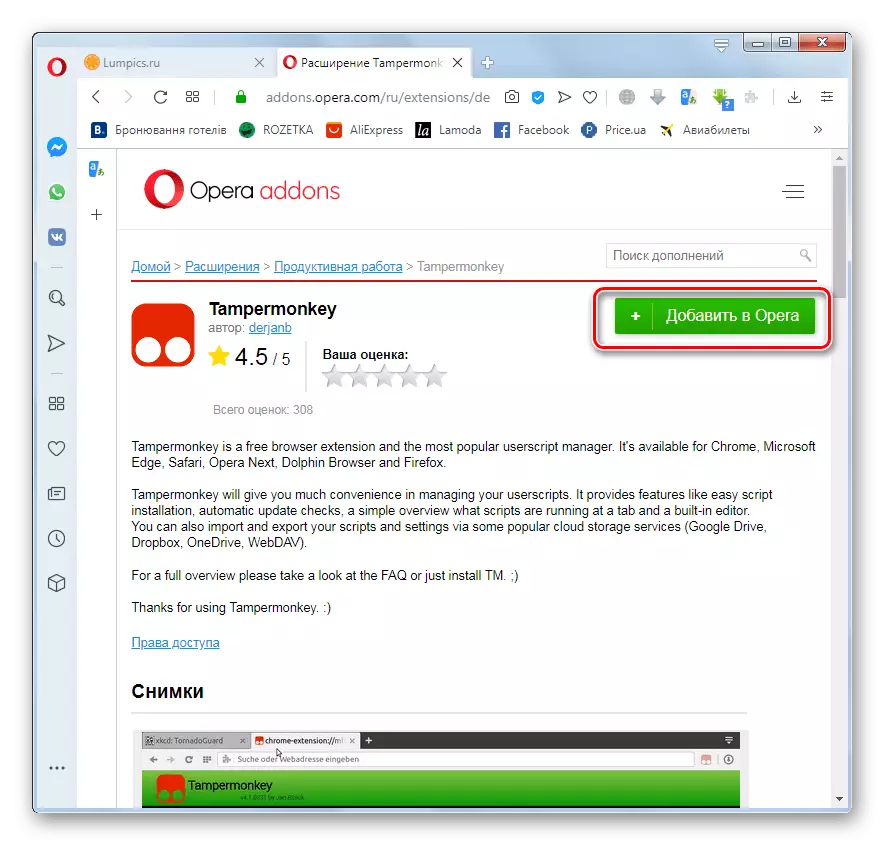
Tampermonkey ఇన్స్టాల్.
శ్రద్ధ! విస్తరణను ఇన్స్టాల్ చేసిన తరువాత, బ్రౌజర్ను పునఃప్రారంభించండి.
- తరువాత, క్రింద డౌన్లోడ్ స్క్రిప్ట్ పేజీకి వెళ్ళండి. "తాజా విడుదల" గుర్తు, లింక్ను కనుగొనండి, వీటిలో "script.user.js" పై ముగుస్తుంది మరియు దానిపై క్లిక్ చేయండి.
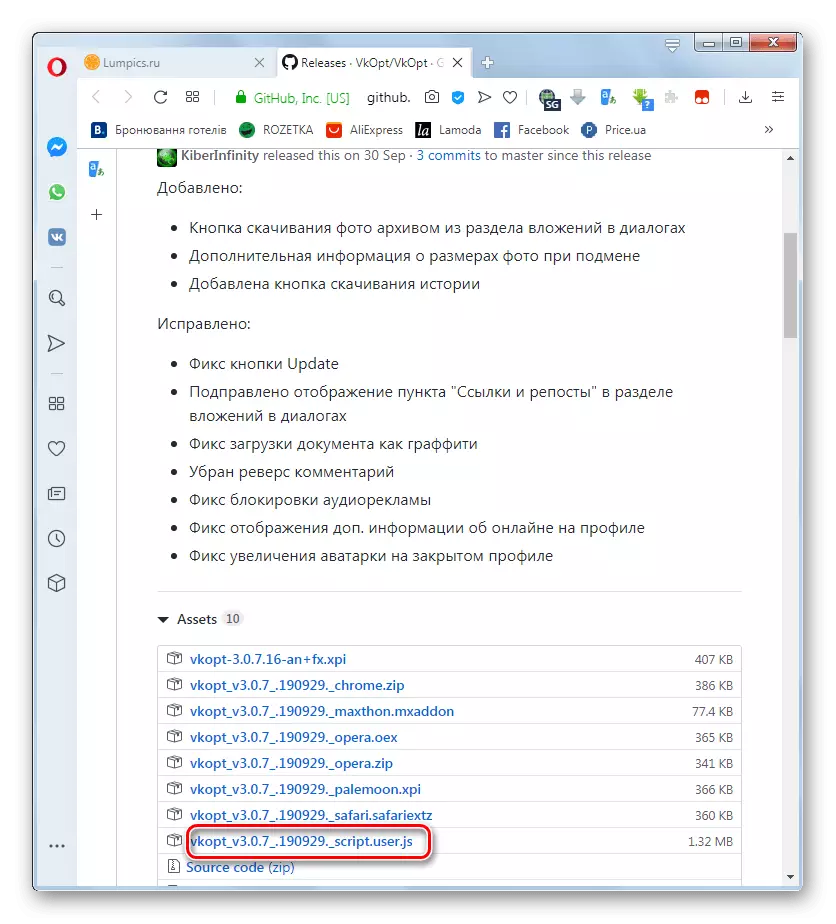
VKOPT స్క్రిప్ట్ను ఇన్స్టాల్ చేయండి
- Tampermonkey విండో స్క్రిప్ట్ ఇన్స్టాల్ తెరుచుకుంటుంది. ఇన్స్టాల్ బటన్పై క్లిక్ చేయండి. తరువాత, మళ్ళీ బ్రౌజర్ను పునఃప్రారంభించండి.

ఆ తరువాత, స్క్రిప్ట్ ఇన్స్టాల్ చేయబడుతుంది, విస్తరణను ఇన్స్టాల్ చేస్తున్నప్పుడు VKONTAKTE వెబ్సైట్లో మీరు ఒకే లక్షణాలకు అందుబాటులో ఉంటుంది. టూల్బార్లో చిహ్నాల లేకపోవడం మాత్రమే తేడా. కానీ స్క్రిప్ట్ నవీకరణలు మీ భాగంగా అదనపు చర్యలు అవసరం లేకుండా స్వయంచాలకంగా కఠినతరం చేయబడతాయి.
స్టేజ్ 2: సెటప్
ఇప్పుడు మీరు ఒక నిర్దిష్ట వినియోగదారు యొక్క అవసరాలకు పొడిగింపును కాన్ఫిగర్ చేయాలి.
- VKOPT ను ఇన్స్టాల్ చేసిన తరువాత, మీరు వెబ్సైట్ VK.com కు వెళ్లాలని మీరు కోరుకుంటున్నారు. ఒక విండో సంస్థాపన కోసం కృతజ్ఞతతో తెరవబడుతుంది. ఇది వెంటనే సరైన ఇంటర్ఫేస్లో తగిన ఎంపికను ఎంచుకోవడం ద్వారా అప్లికేషన్ భాషను పేర్కొనవచ్చు. ఇతర పారామితులను కేటాయించటానికి, మీరు "అన్ని సెట్టింగులు చూపు" బటన్పై క్లిక్ చేయాలి.
- అధునాతన సెట్టింగ్లు తెరవబడతాయి. చెక్బాక్స్ను అమర్చడం ద్వారా, మీరు క్రింది బ్లాకులలో సంబంధిత విలువలను సెట్ చేయవచ్చు:
- మీడియా (మౌస్ చక్రం యొక్క అంతరం, వీడియో, ఆడియో ప్లేబ్యాక్ పేర్ల ఎంపిక, ఆడియో యొక్క పరిమాణం మరియు నాణ్యత గురించి సమాచారాన్ని డౌన్లోడ్ చేయండి);
- వినియోగదారులు (ప్రస్తుత వినియోగదారులను ఆన్లైన్లో చూపించు, రిజిస్ట్రేషన్ తేదీ మరియు వినియోగదారుల గురించి ఇతర సమాచారాన్ని చూపించు);
- ఇంటర్ఫేస్ (విస్తరించిన మెను, లోగో భర్తీ, ప్రకటన, కొన్ని బ్లాక్స్ మడత, diflikes న తిరగడం);
- సందేశాలు (కుడి వైపున ఉన్న డైలాగ్ల జాబితాను ప్రదర్శిస్తుంది, టెక్స్ట్ సెట్ యొక్క నోటిఫికేషన్లను పంపడం మరియు సందేశాల కోసం బటన్ లాకింగ్ బటన్లను చదివి వినిపించే బటన్లను ప్రదర్శిస్తుంది);
- మిగిలిన (eachpasing.php తప్పించుకుంటూ చేర్చడం, టెక్స్ట్ లేఅవుట్ మార్చడానికి, చదరపు బ్రాకెట్లతో సప్లిమెంట్ విధులు ఫ్రేమింగ్).
- సెట్టింగుల సర్దుబాటు తర్వాత, విండో దిగువన, "OK" క్లిక్ చేసి బ్రౌజర్ పేజీని పునఃప్రారంభించండి.
- కానీ మీరు డిఫాల్ట్ సెట్టింగులను లేదా భవిష్యత్తులో సర్దుబాటు చేయకూడదని నిర్ణయించుకున్నప్పటికీ, మీరు గతంలో ఎంటర్ చేసిన పారామితులను మార్చాలనుకుంటే, ఇది ఎల్లప్పుడూ చేయబడుతుంది. విస్తరణ నడుస్తున్నప్పుడు, మీరు VKontakte వెబ్సైట్కు వెళ్లాలి. ఇది చేయటానికి, విండో ఎగువ కుడి మూలలో మీ ప్రొఫైల్ యొక్క చిహ్నంపై క్లిక్ చేయండి మరియు డ్రాప్-డౌన్ జాబితా నుండి, "VKOPT" ఎంచుకోండి.
- పైన వివరించిన సెట్టింగులతో ఉన్న ప్రాంతం తెరవబడుతుంది, అయినప్పటికీ విండో కూడా దృశ్యమానంగా కొంత భిన్నంగా కనిపిస్తుంది. ఇప్పుడు మీరు ప్లగిన్ యొక్క పారామితులు మార్పులు చేయవచ్చు మరియు వాటిని సేవ్ చేయవచ్చు. వెంటనే మీరు వాటిని ఒక ఫైల్ను బదిలీ చేయవచ్చు లేదా మరొక పరికరంలో VKOPT ను ఇన్స్టాల్ చేయాలనుకుంటే దాని నుండి పునరుద్ధరించవచ్చు.
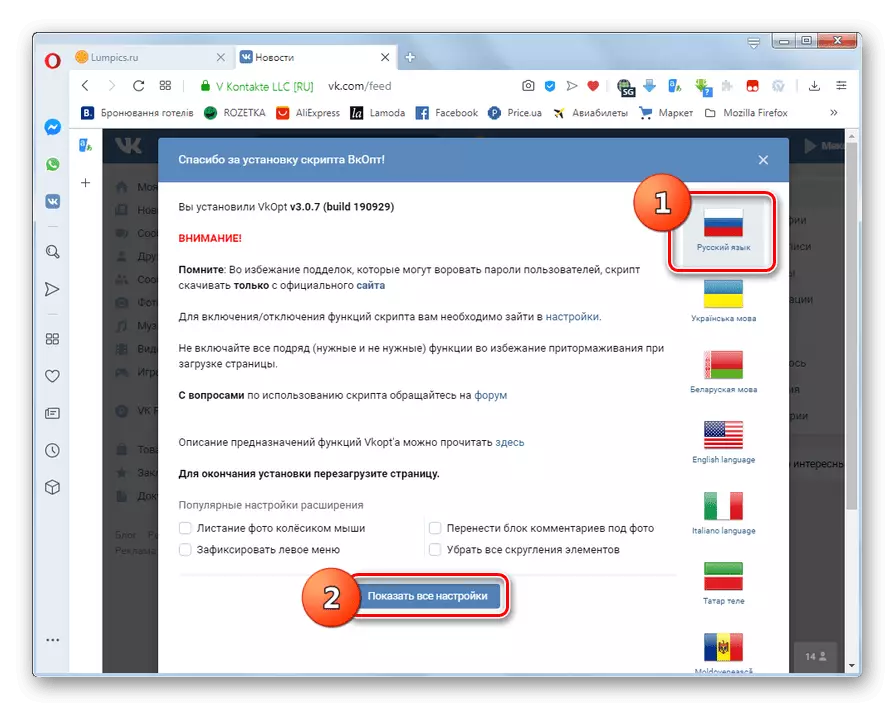
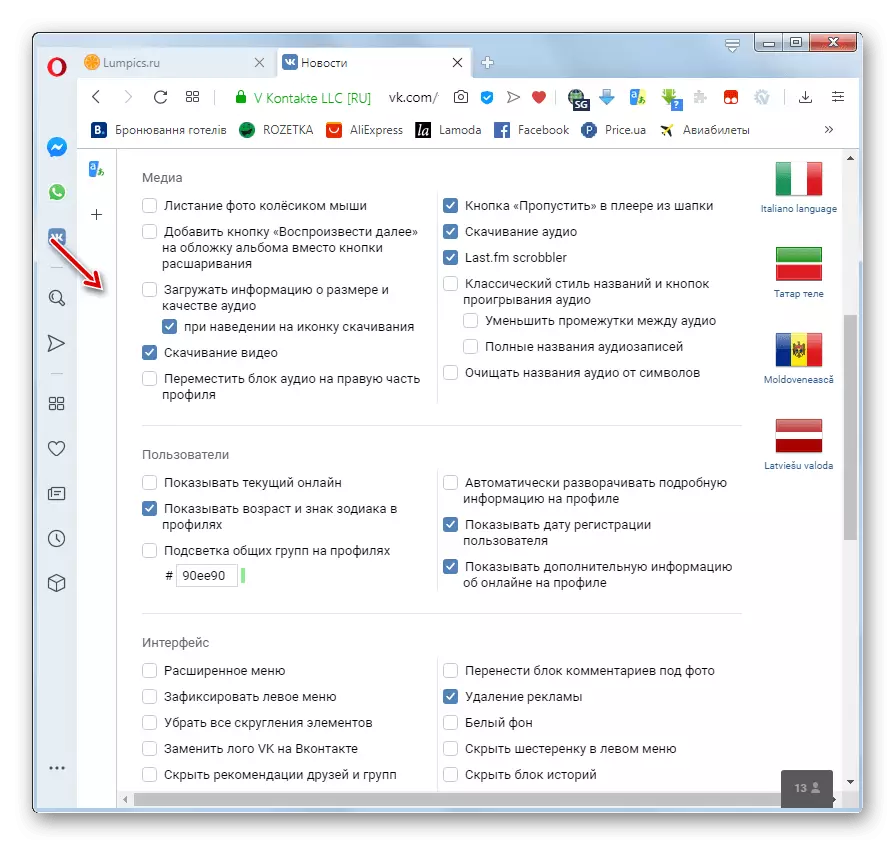

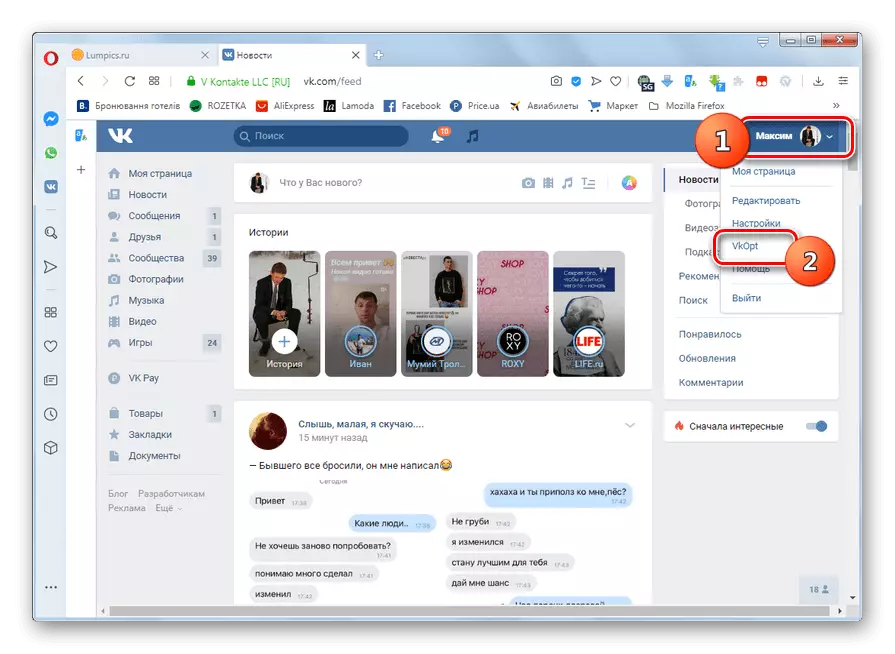
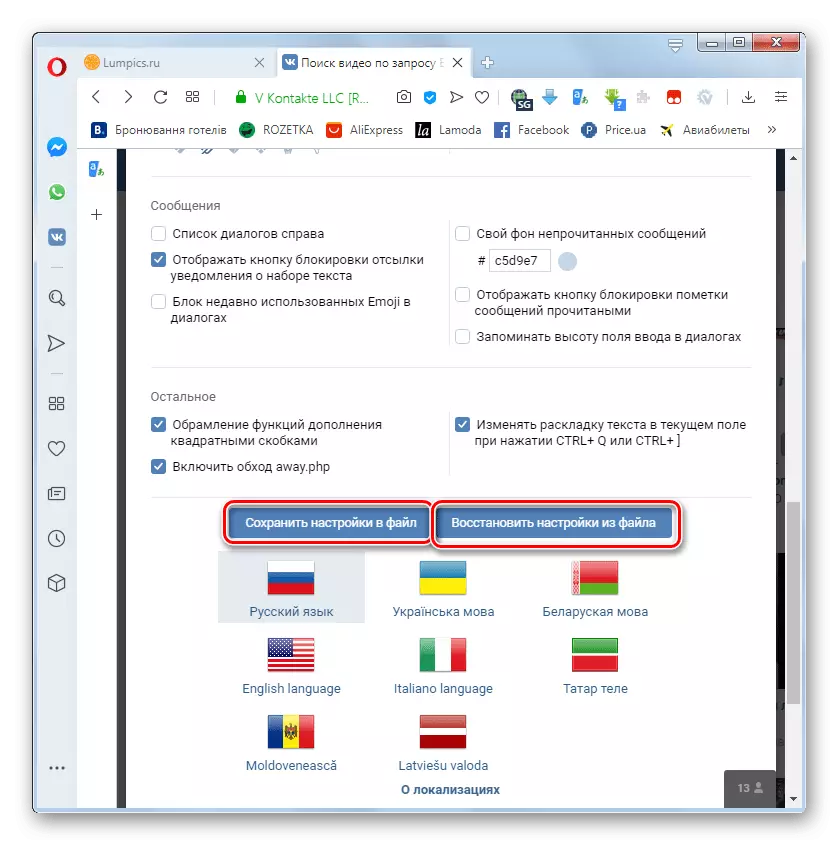
స్టేజ్ 3: అవకాశాల ఉపయోగం
VKOPT ను ఇన్స్టాల్ చేసిన తరువాత, VKontakte వినియోగదారులు అనేక అదనపు ఫీచర్లను కలిగి ఉన్నారు.
- ఇతర వినియోగదారుల పేజీని సందర్శించేటప్పుడు ఇప్పుడు మీకు ఖాతా మరియు రిజిస్ట్రేషన్ వారి చివరి విధానం యొక్క సమయం మరియు సమయం ఉంటుంది.
- మీరు VKontakte నింపిన వీడియో రికార్డింగ్లను కూడా డౌన్లోడ్ చేసుకోవచ్చు. మీ రోలర్ ప్రివ్యూ మీద మౌస్, సోషల్ సొసైటీ యొక్క ప్రామాణిక ఐకాన్ యొక్క కుడి వైపున "మీరే జోడించు". ఐకాన్ డౌన్లోడ్ - దానిపై క్లిక్ చేయండి. మెగాబైట్ల పరిమాణాన్ని సూచిస్తున్న వీడియో నాణ్యతను డౌన్లోడ్ చేయడానికి అందుబాటులో ఉన్న ఎంపికల జాబితా. మీ కోసం తగిన ఎంపికపై క్లిక్ చేయండి, తర్వాత ఇది ప్రామాణిక బ్రౌజర్ సాధనాన్ని ఉపయోగించి కంప్యూటర్కు డౌన్లోడ్ చేయబడుతుంది.
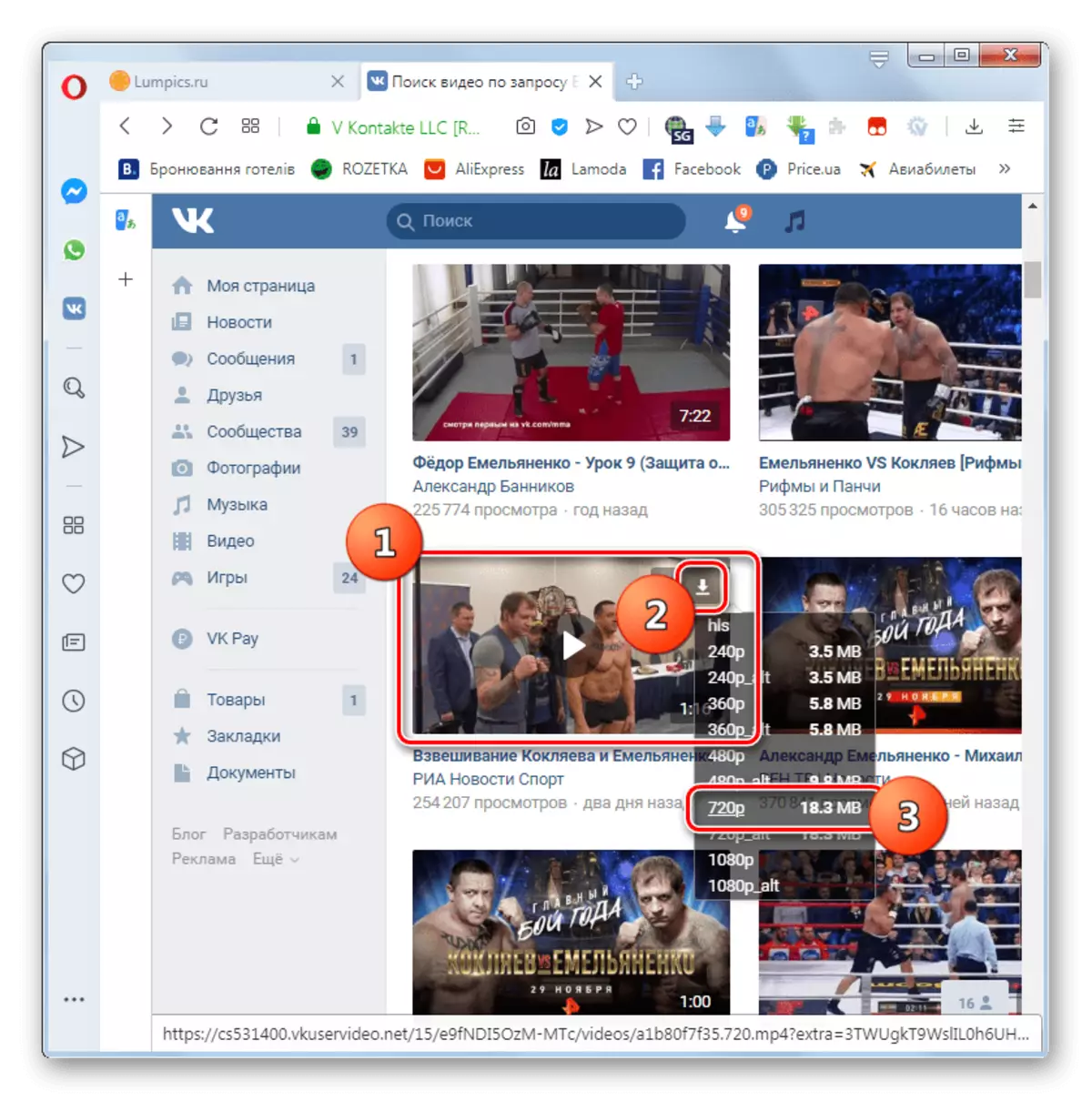
అదేవిధంగా Vkontakte తో విస్తరణ మరియు సంగీతం ఉపయోగించి ఒక కంప్యూటర్కు లోడ్ చేస్తుంది.
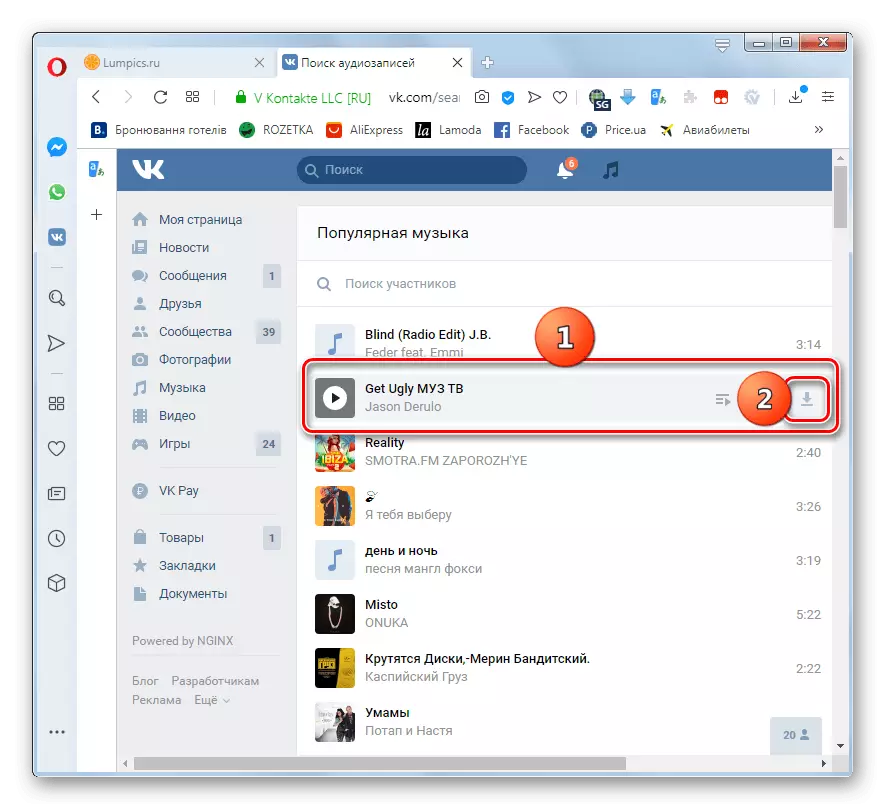
పాఠం: Opera లో VK నుండి సంగీతం డౌన్లోడ్ ఎలా
శ్రద్ధ! మీరు మొదటి సారి ఒక నిర్దిష్ట VKOPT సాధనాన్ని ప్రారంభించినప్పుడు, మీరు కొన్ని విధులు అప్లికేషన్ డైలాగ్ బాక్స్లో అదనపు రిజల్యూషన్ను ఇవ్వవచ్చు.
- సప్లిమెంట్ ఉపయోగించి, మీరు ఒకేసారి ఆర్కైవ్లో ఆల్బమ్ యొక్క అన్ని ఫోటోలను డౌన్లోడ్ చేసుకోవచ్చు, ఇది ప్రామాణిక vkontakte విధులు మాత్రమే పనిచేస్తుంది. ఇది చేయటానికి, ఆల్బమ్ లోపల వెళ్ళి, విండో ఎగువన మరియు జాబితా జాబితా నుండి ఒక డాట్ రూపంలో చిహ్నం క్లిక్ చేయండి, క్లిక్ [డౌన్లోడ్].
- డౌన్లోడ్ సెట్టింగ్లు విండో మీరు క్రింది పేర్కొనవచ్చు దీనిలో తెరవబడుతుంది:
- ఒక ఆర్కైవ్ యొక్క గరిష్ట పరిమాణం;
- డౌన్లోడ్ ప్రవాహాల సంఖ్య;
- TXT ఫైల్ లో ఫోటో యొక్క వివరణను సేవ్ చేయడం;
- TXT ఫైల్లోని ఆల్బమ్ల వివరణను సేవ్ చేస్తుంది;
- జిప్ ఆర్కైవ్లో ప్రత్యేక ఫోల్డర్లను సేవ్ చేసిన ఆల్బమ్లు.
కానీ మీరు డిఫాల్ట్ సెట్టింగులను వదిలివేయవచ్చు. ఆ తరువాత, నొక్కండి "[డౌన్లోడ్]". ఈ ఆల్బం ప్రామాణిక బ్రౌజర్ సాధనాన్ని ఉపయోగించి ఒక ఆర్కైవ్తో కంప్యూటర్లో లోడ్ చేయబడుతుంది, తర్వాత మీరు దానిని అన్ప్యాక్ చేసి, PC లో మాదిరిగా ఫోటోలను వీక్షించవచ్చు.

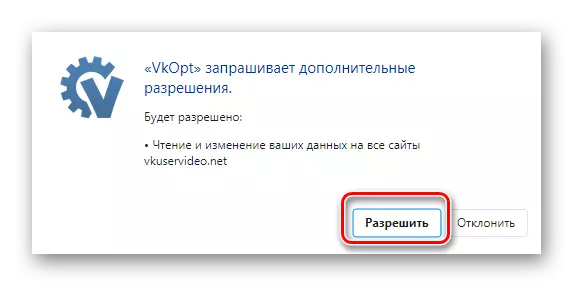

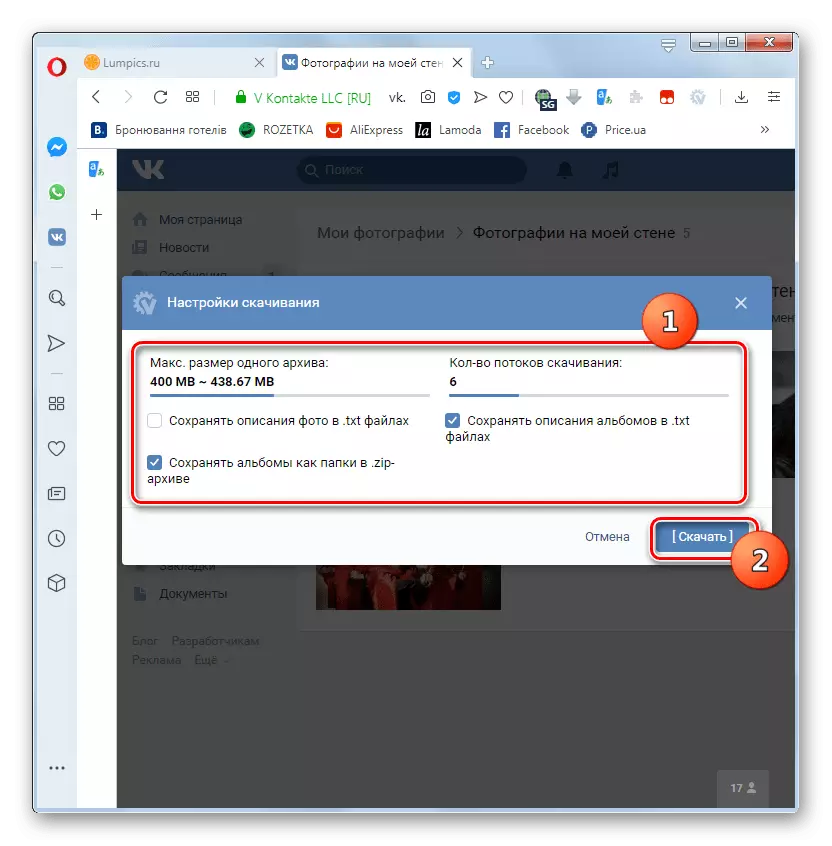
VKOPT యొక్క డెవలపర్లు నేరుగా VKontakte మరియు Opera యొక్క యజమానులకు సంబంధించినది అని పరిగణనలోకి తీసుకుంటుంది. అందువల్ల, సైట్ లేదా బ్రౌజర్ను నవీకరించిన తర్వాత, దాని డెవలపర్లు అవసరమైన సర్దుబాట్లు చేసేంతవరకు కొన్ని ప్రస్తుత VKOPT విధులు లేదా విస్తరణకు తాత్కాలిక ఉపసంహరణకు ప్రాప్యత ఉండదు.
దశ 4: డిస్కనెక్ట్ మరియు తొలగింపు
కొన్నిసార్లు VKOPT మొత్తాన్ని తాత్కాలికంగా నిలిపివేయడం లేదా తొలగించాల్సిన అవసరం ఉంది. ఈ పనులకు అమలు అల్గోరిథం అప్లికేషన్ సంస్థాపన రకం ఆధారపడి ఉంటుంది: స్క్రిప్ట్ లేదా విస్తరణ.
- VKOPT ఒక పొడిగింపుగా సెట్ చేయబడితే, బ్రౌజర్ టూల్బార్లో దాని ఐకాన్పై కుడి-క్లిక్ చేసి, "పొడిగింపు ..." ఎంపికను ఎంచుకోండి.
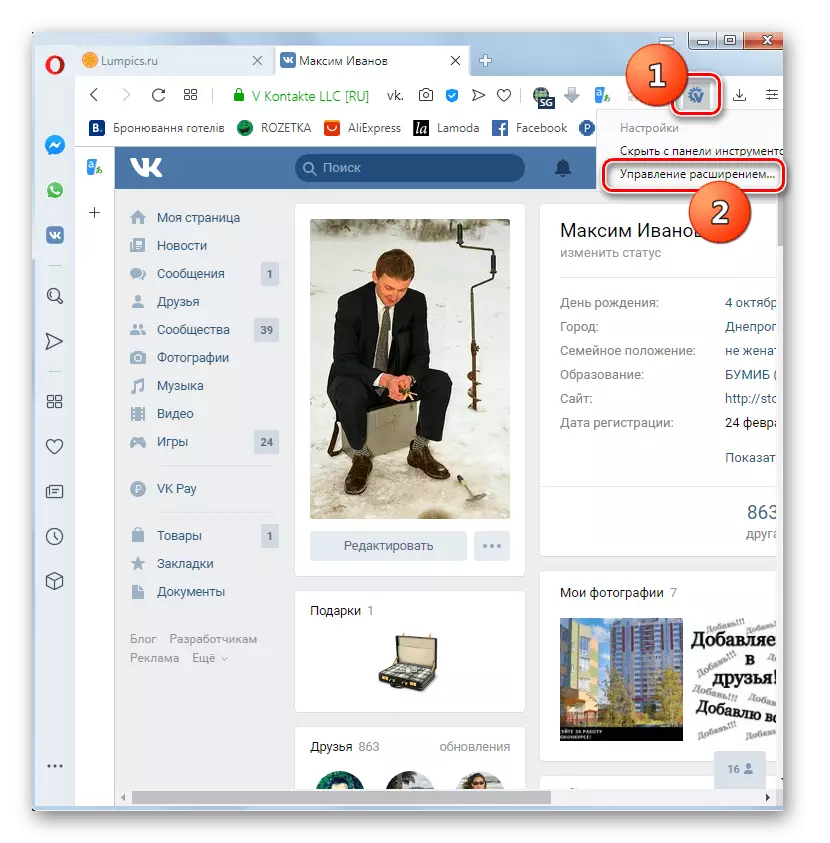
కొన్ని కారణాల వలన టూల్బార్లో ఐకాన్ యొక్క ప్రదర్శన గతంలో నిలిపివేయబడింది, ఈ మాన్యువల్ యొక్క దశ 1 యొక్క మొదటి దశలో పేరా 3 లో వర్ణించబడినట్లు మీరు పొడిగింపు నియంత్రణ విండోకు లాగిన్ అవ్వవచ్చు. అప్పుడు VKOPT యూనిట్ను కనుగొనండి మరియు "మరిన్ని వివరాల" బటన్పై క్లిక్ చేయండి.
- పొడిగింపులను నిలిపివేయడానికి, "ఆన్" పారామితి ముందు క్రియాశీల స్విచ్పై క్లిక్ చేయండి.
- బ్రౌజర్ నుండి ఈ అదనంగా తొలగించాల్సిన అవసరం ఉన్నట్లయితే, ప్రస్తుత పేజీని క్రిందికి స్క్రోల్ చేసి, తొలగింపు పొడిగింపు అంశంపై క్లిక్ చేయండి.
- తొలగింపు బటన్ను క్లిక్ చేయడం ద్వారా మీ చర్యలను నిర్ధారించదలచిన ఒక డైలాగ్ బాక్స్ తెరుస్తుంది.

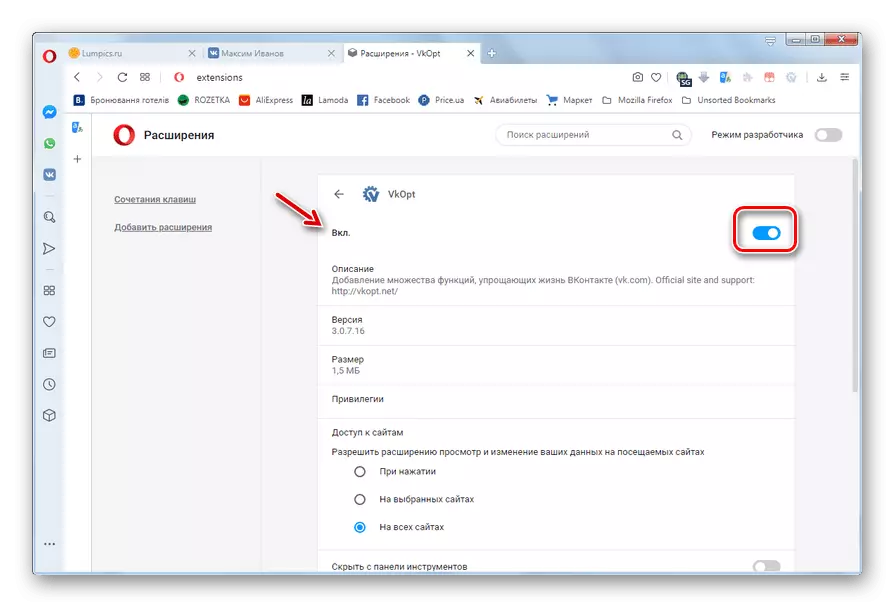

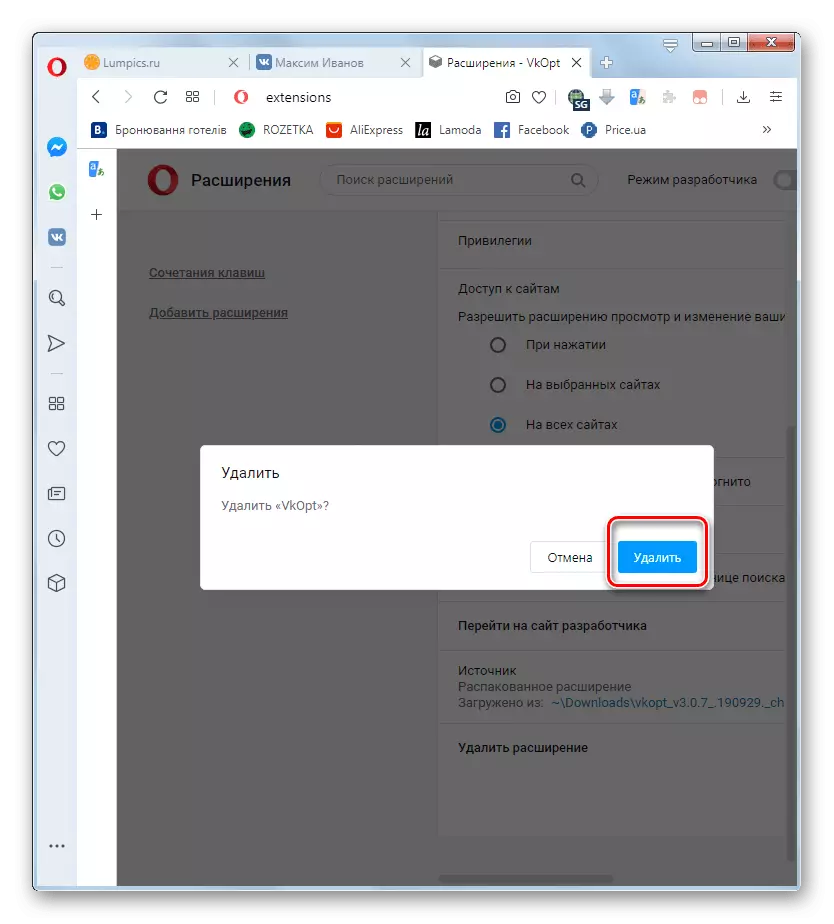
మీరు Tampermonkey విస్తరణ ఉపయోగించి ఒక లిపిగా VKOPT ను ఇన్స్టాల్ చేస్తే, క్రియారహితం మరియు తొలగింపు క్రమంలో భిన్నంగా ఉంటుంది.
- బ్రౌజర్ టూల్బార్లో Tampermonkey ఐకాన్లో ఎడమ క్లిక్ చేయండి. తెరుచుకునే మెనులో, VKOPT సరసన చురుకుగా ఉన్న స్విచ్లో క్లిక్ చేయండి, తర్వాత అప్లికేషన్ నిలిపివేయబడుతుంది.
- మీరు అదే మెనులో VKOPT తొలగింపును పూర్తి చేయాలి, "కంట్రోల్ ప్యానెల్" ఎంచుకోండి.
- VKOPT అంశం రూపంలో "తొలగించు" చిహ్నాన్ని తెరుచుకునే నిర్వహణ విండోలో.
- ఒక పాప్-అప్ విండో కనిపిస్తుంది, దీనిలో మీరు సరే క్లిక్ చేయడం ద్వారా మీ చర్యలను నిర్ధారించాలి.
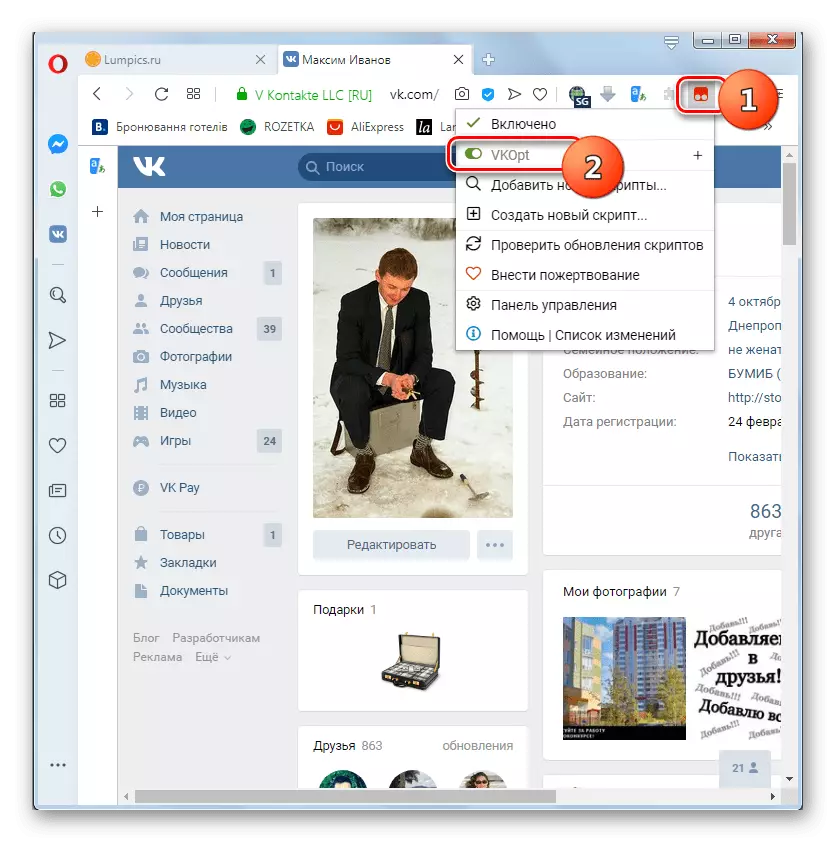
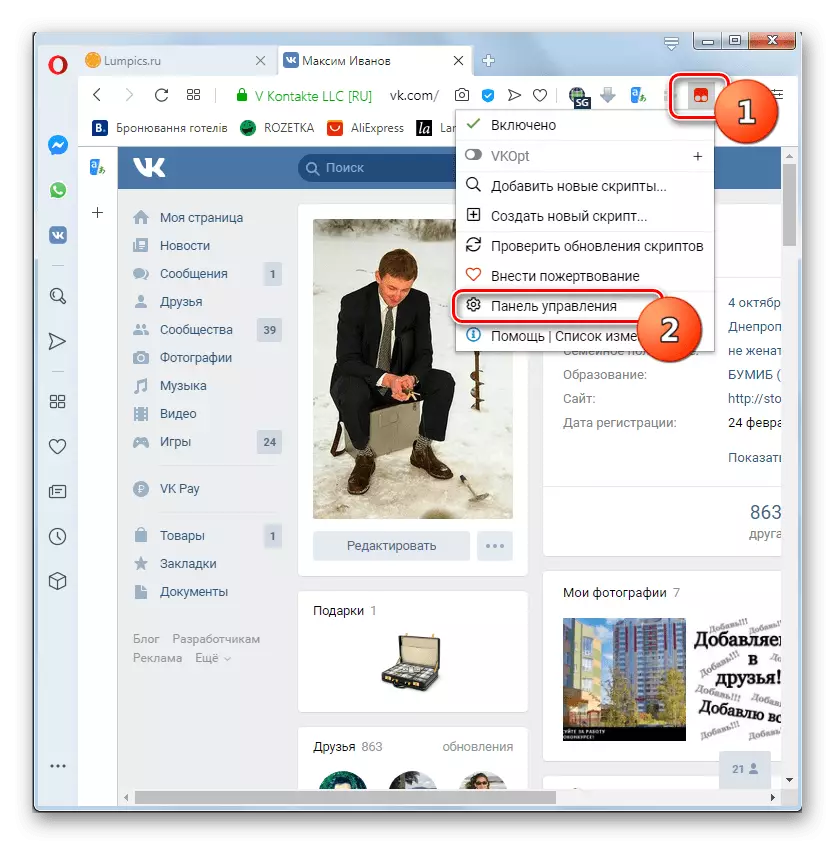
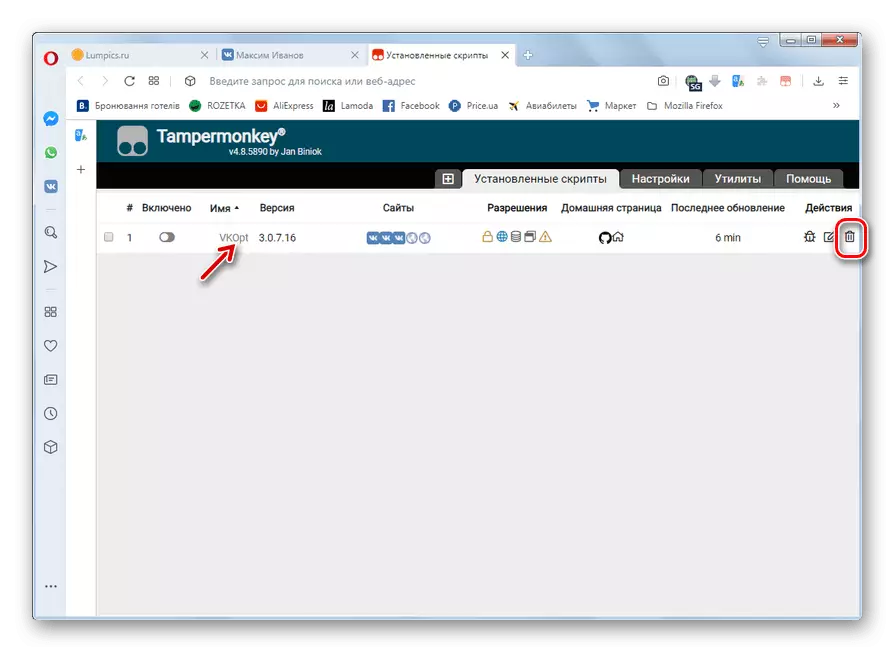
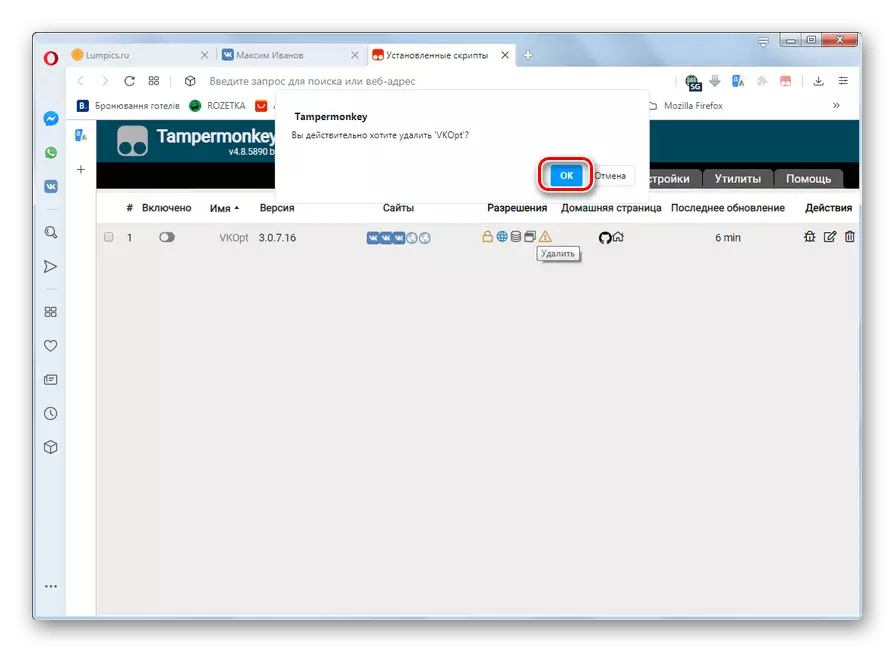
Opera కోసం VKOPT సోషల్ నెట్వర్క్ VKontakte న సర్ఫింగ్ కోసం చాలా సౌకర్యవంతంగా మరియు ఫంక్షనల్ సాధనం, ఇది మీరు గణనీయంగా ఈ సేవ యొక్క ప్రామాణిక లక్షణాలు విస్తరించేందుకు చేయవచ్చు. వినియోగదారులు అభిప్రాయపడుతున్నారు ప్రధాన ప్రతికూలతలు VKOPT డెవలపర్లు ఎల్లప్పుడూ Vkontakte యొక్క పని అల్గోరిథం మార్చడానికి సమయం లేదు, ఇది తరచుగా అప్లికేషన్ కార్యాచరణను బాధపడుతున్నారు.
